mHotspot là phần mềm phát Wifi hoàn toàn miễn phí và cực nhẹ, giúp bạn biến Laptop thành trạm phát sóng Wifi cho điện thoại và các Laptop khác.
Uu điểm của phần mềm là bạn sẽ không cần phải làm gì nhiều, bạn chỉ cần điền tên mạng và mật khẩu cho mạng đó và kết nối để bắt đầu sử dụng. Hỗ trợ chia sẻ bất kỳ loại kết nối Internet nào như LAN, Ethernet, 3G/4G, Wifi,…
Hướng dẫn cài đặt và sử dụng mHotspot
+ Bước 1: Đầu tiên bạn tải phần mềm mhostpot tại đây hoặc tại đây
+ Bước 2: Tiếp theo bạn chạy file vừa tải về để bắt đầu quá trình cài đặt. Quá trình cài đặt rất đơn giản, bạn chỉ cần nhấn Next => Next thôi
…Nhưng bạn nên chú ý trong quá trình cài đặt nhé. Đa số các phần mềm miễn phí đều có cài đặt theo một số phần mềm không mong muốn và phần mềm mhostpot này cũng không ngoại lệ.
Quá trình cài đặt bạn cần lưu ý như sau: Bạn click vào Create a desktop icon để tạo biểu tượng bên ngoài Desktop, điều này sẽ tiện hơn cho việc sử dụng.
Tiếp theo bạn bỏ tích ở phần Install 360 total..... Nếu không để ý phần này máy tính sẽ tự động cài thêm phần mềm diệt virus 360 Total Securyty.
Nhấn I do not accept nếu bạn không muốn cài thêm phần mềm Skype, do ở đây mình cũng đang muốn cài thêm phần mềm Skype nên mình sẽ nhấn I accept để đồng ý.
Tiếp theo bỏ dấu tích ở dòng mình đã khoang đỏ đi để từ chối cài thêm phần mềm TuneUp Ultilities.
Phải công nhận là thằng mhostpot này đính kèm nhiều phần mềm thật, nếu bạn không để ý mà cứ nhấn Next > Next thì sẽ rất nặng máy.
Cuối cùng nhấn vào dấu tích : I accept ... để hoàn thất quá trình cài đặt.
Biểu tượng mHotspot ngoài màn hình.
+ Bước 3: Bạn nháy đúp chuột để chạy phần mềm mhotspot. Giao diện của chương trình rất đơn giản và dễ sử dung, bạn chỉ cần điền thông tin như sau:
- Hotspot Name: Tên Wifi sẽ hiển thị.
- Password: Đặt mật khẩu cho Wifi
Sau khi điền xong bạn nhấn vào Start Hotspot để bắt đầu sử dụng.
Hotspot đang ở trạng thái ON tức là bạn đã có thể sử dụng mạng Wifi mình vừa tạo rồi đó. Bậy giờ bạn có thể mang smartphone ra để kiểm tra nhé. Bạn có thể xem thêm thông tin về mạng ở phần Hotspot..
Ngoài ra, bạn có thể vào phần Setting để cài đặt thêm một vài tính năng ví dụ như tự động khởi động hotspot, khởi động cùng hệ thống…..
Phần mềm phát Wifi miễn phí mHotspot rất dễ sử dụng đúng không? chỉ với vài thao tác là bạn đã biến chiếc Laptop của mình thành trạm phát sóng Wifi miễn phí để cho bạn bè, người thân cùng sử dụng rồi.
Và đây là kết quả mình test trên điện thoại của mình:
Lời kết
Như vậy là mình đã hướng dẫn rất chi tiết cho các bạn cách cài đặt và sử dụng phần mềm mhostpot để phát Wifi trên Latop cho các thiết bị di động khác rồi nhé. Đây là một phần mềm nhỏ gọn, hoạt động hiệu quả và rất đáng để trải nghiệm đó các bạn.
Hi vọng bài viết sẽ hữu ích với bạn. Chúc các bạn thành công!!!
Kiên Nguyễn – Blogchiasekienthuc.com
 Blog Chia Sẻ Kiến Thức Máy tính – Công nghệ & Cuộc sống
Blog Chia Sẻ Kiến Thức Máy tính – Công nghệ & Cuộc sống

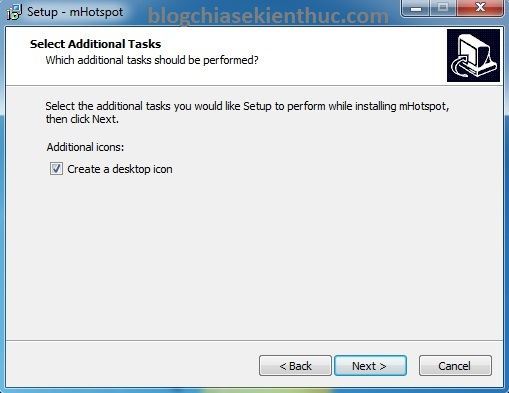
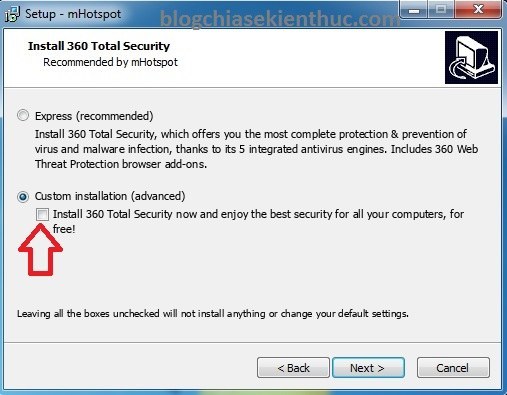
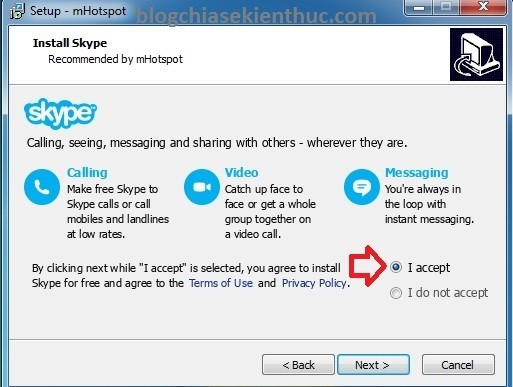
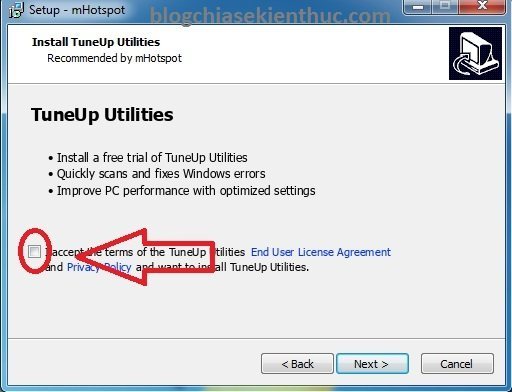
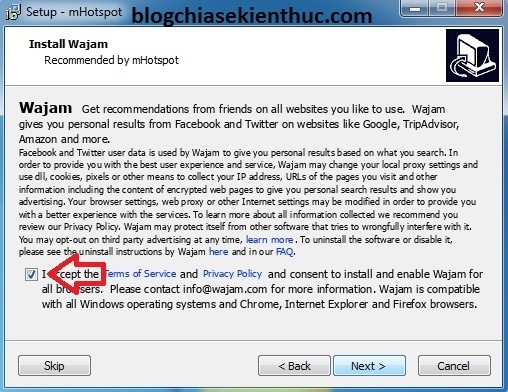
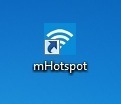
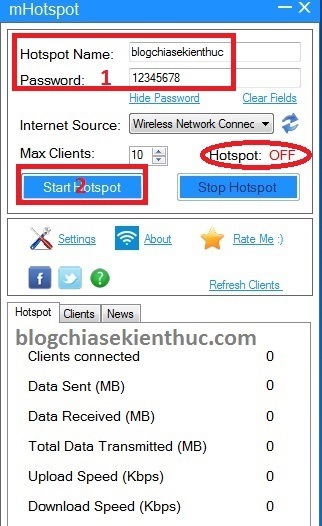
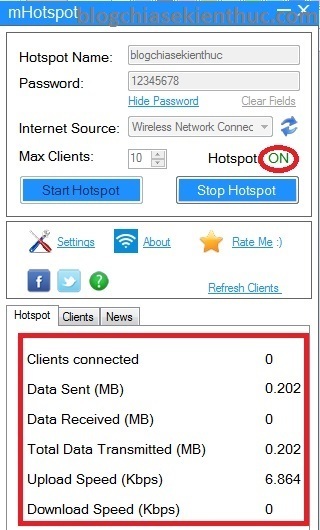
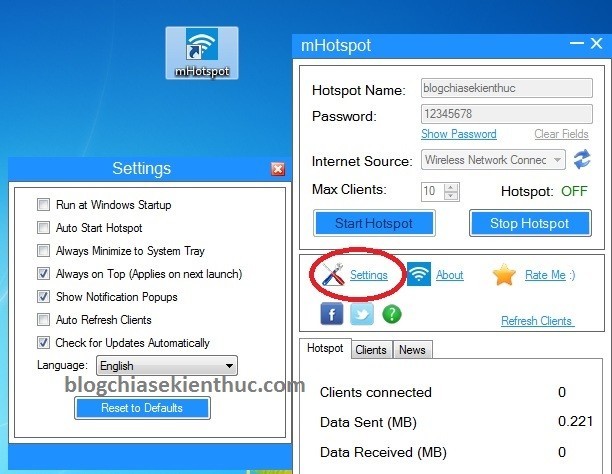
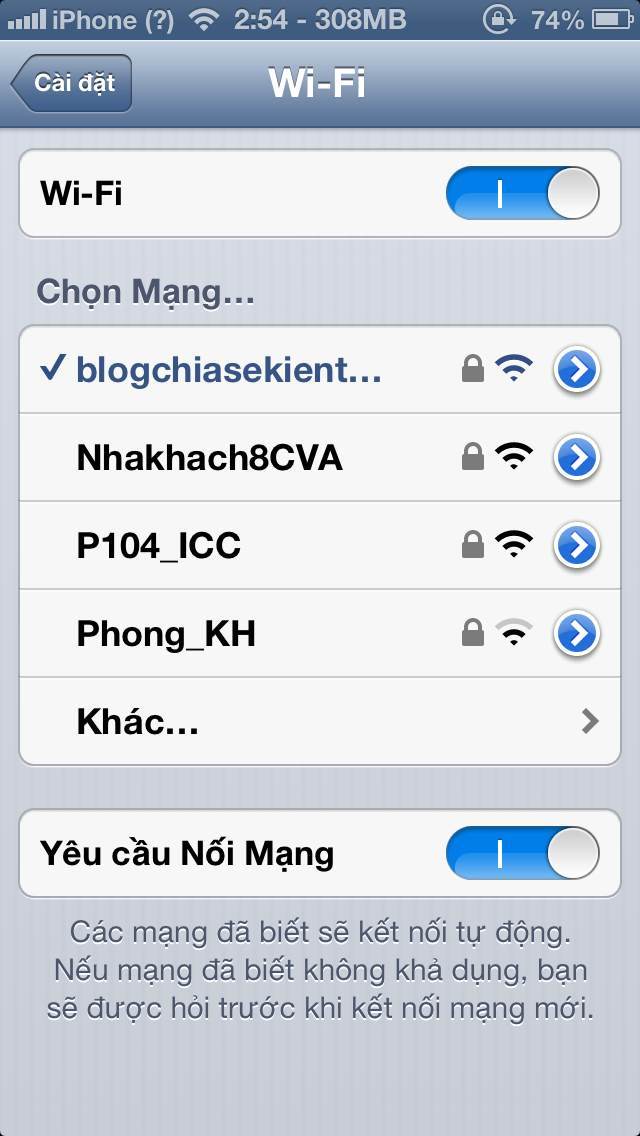
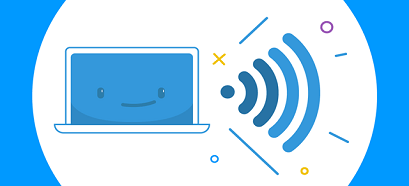
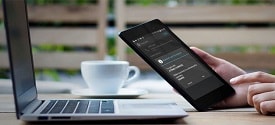





Mình đọc 2 bài chia sẻ của anh về vấn đề phát Wifi. Anh vui lòng cho mình hỏi theo anh mHotspot và mypublicwifi cái nào tốt hơn được không.
Mình thì hay dùng thằng mypublicwifi hơn, nhưng theo đánh giá cá nhân của mình thì 2 thằng này đều ổn cả vì mình đã từng sử dụng qua hết rồi. Nói chung là rất tốt.
mình cài được rồi , điện thoại cũng kết nối được nhưng lại không vào mạng được , giúp mình cách gải quyết với